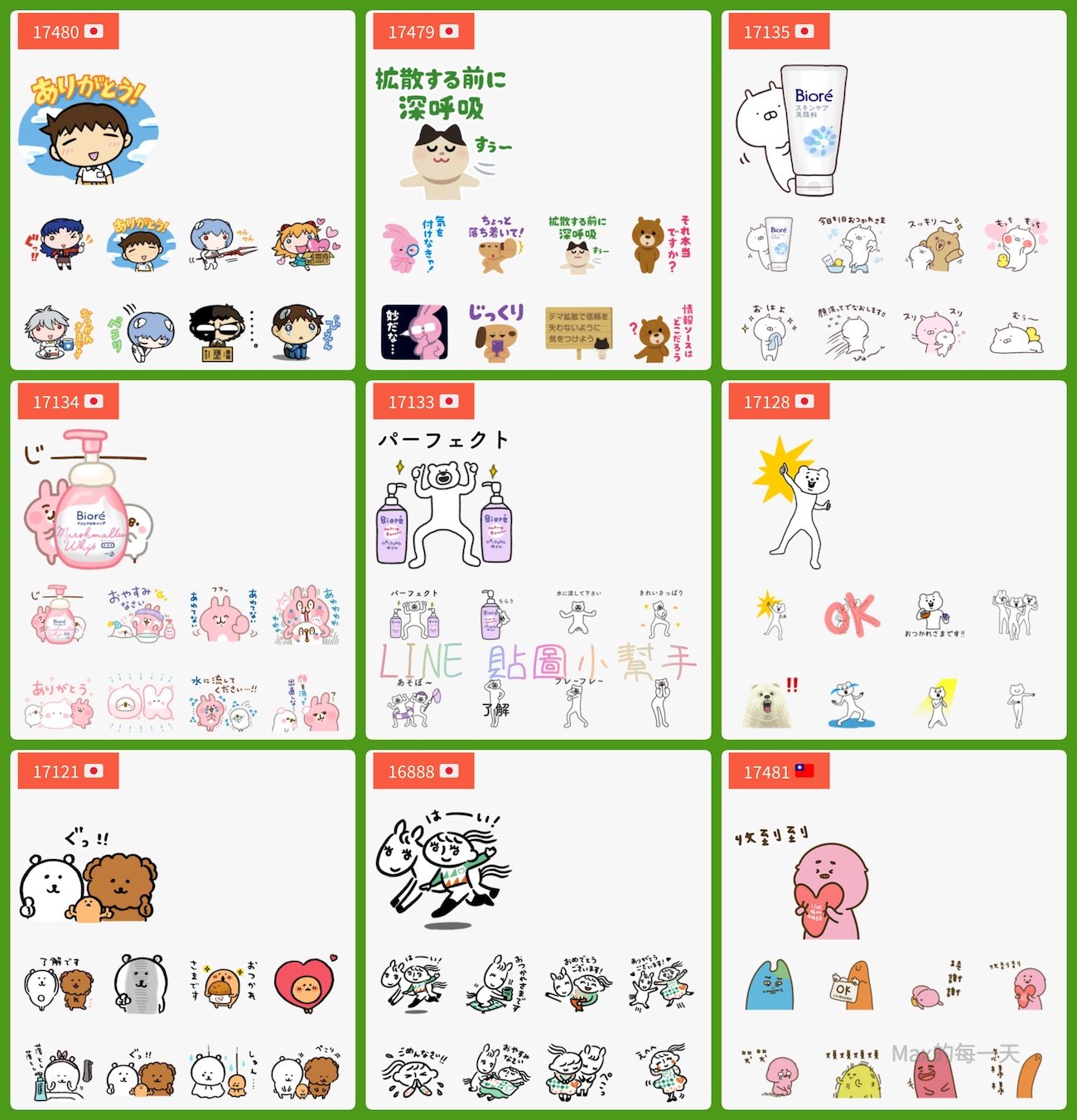iOVPN AppStore 下載:
https://itunes.apple.com/us/app/iovpn/id1242023336?mt=8
您需要先安裝OpenVPN Connect,一樣是在 AppStore 裡下載。
如果你是Android 平台,請看這篇教學:
http://max-everyday.com/2017/04/japanvpn-tutorial/
目前iOVPN提供10個國家可以切換:加拿大/德國/印尼/日本/韓國/俄國/台灣/泰國/美國/越南。
- Step 1:進入 iOVPN App 畫面如下,請點選「Copy to」(拷貝OVPN)
- Step 2:選「Copy to OpenVPN」(拷貝到OpenVPN)
- Step 3:選「ADD」加入組態檔(OVPN Profile)
- Step 4:允許OpenVPN 加入 VPN 設定
- Step 5:接著可以修改匯入組態檔(OVPN Profile)的標題,建議直接點「ADD」到下一步
- Step 6:匯入組態檔(OVPN Profile)之後,預設是在離線(Disconnected)狀態,點選開關的圖示就可以連線到指定的OpenVPN伺服器。
如果連上會顯示「Connected」,如果連不上可以點右上角的「Back to iOVPN」(返回「iOVPN」)去取得其他台VPN伺服器。
如果需要離開VPN,點選左上角的開關圖示,再選「OK」即可離開VPN。
圖文攻略如下:
https://www.youtube.com/watch?v=5BHjc5e21Fo
iPhone 執行畫面
Step 1:進入 iOVPN App 畫面如下,請點選「Copy to」(拷貝OVPN)
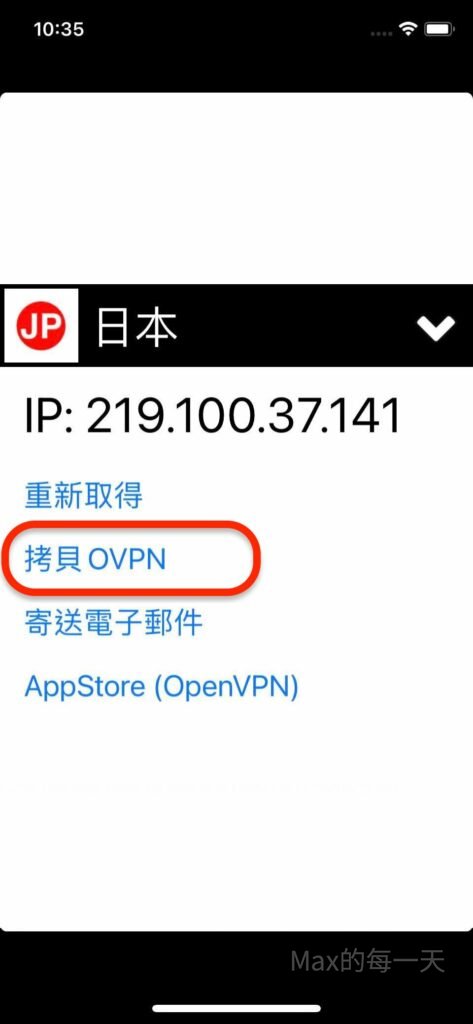
Step 2:選「Copy to OpenVPN」(拷貝到OpenVPN)
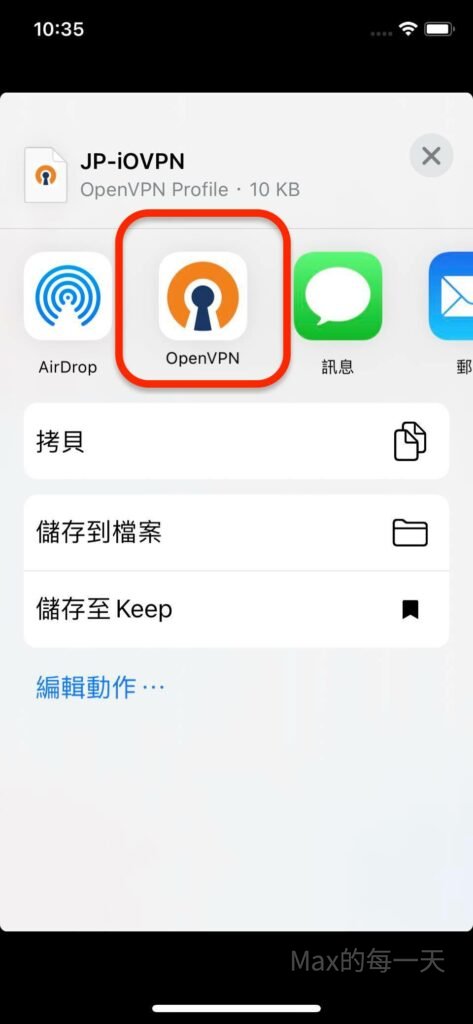
Step 3:選「ADD」加入組態檔(OVPN Profile)
勾選”Connect after import”,匯入後直接連線到VPN
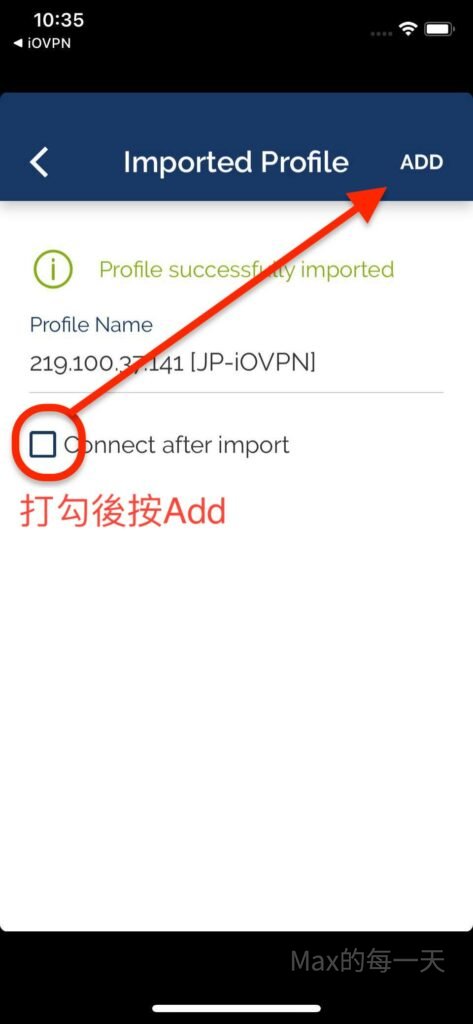
Step 4:允許OpenVPN 加入 VPN 設定
這裡要允許二次,另一個允許是 OpenVPN 的權限相關。
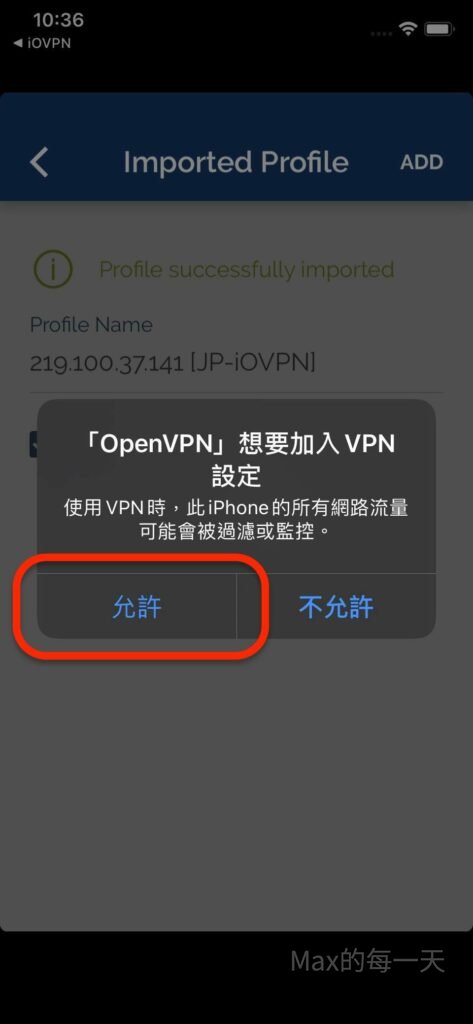
如果手機升級,或沒有勾允許,就會出現錯誤訊息:
Failed to Import Profile
Please allow to add VPN Configuration
如果出現這個錯誤訊息,請你把 OpenVPN connect 與 iovpn 2個 App 都刪除後,再分別重新下載,重試一次,就可以彈出重新授權的對話框。
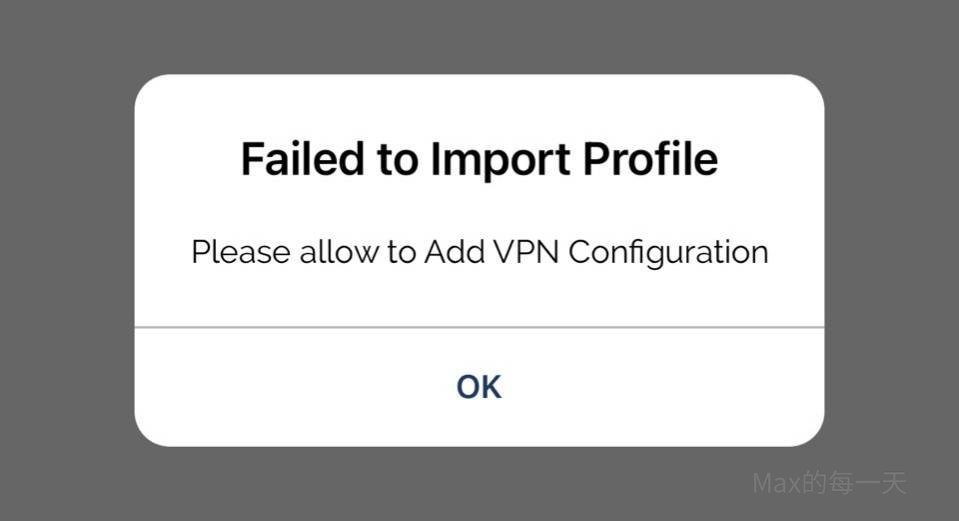
Step 5:匯入組態檔(OVPN Profile)之後,預設是在離線(Disconnected)狀態,點選開關的圖示就可以連線到指定的OpenVPN伺服器
目前是正在轉圈圈連線中。
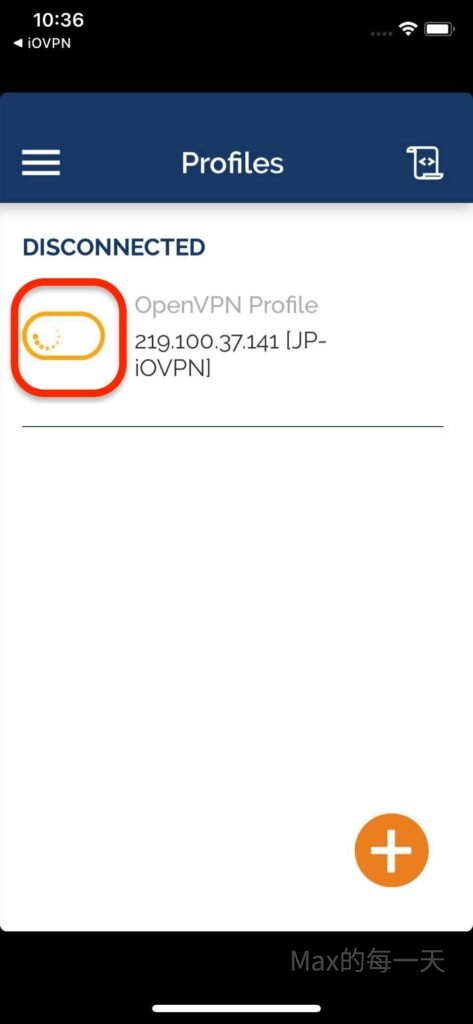
等一下就連上(Connected)了,如果連不上,請再回 iOVPN 點重新整理,切換到下一台 VPN 伺服器來連線。
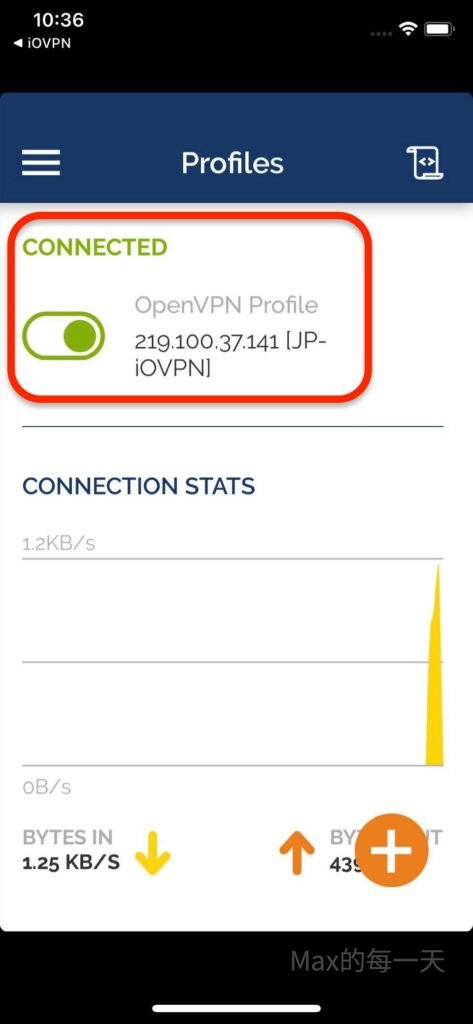
測試是否有連對伺服器,可以開 google 輸入關鍵字 what is my ip
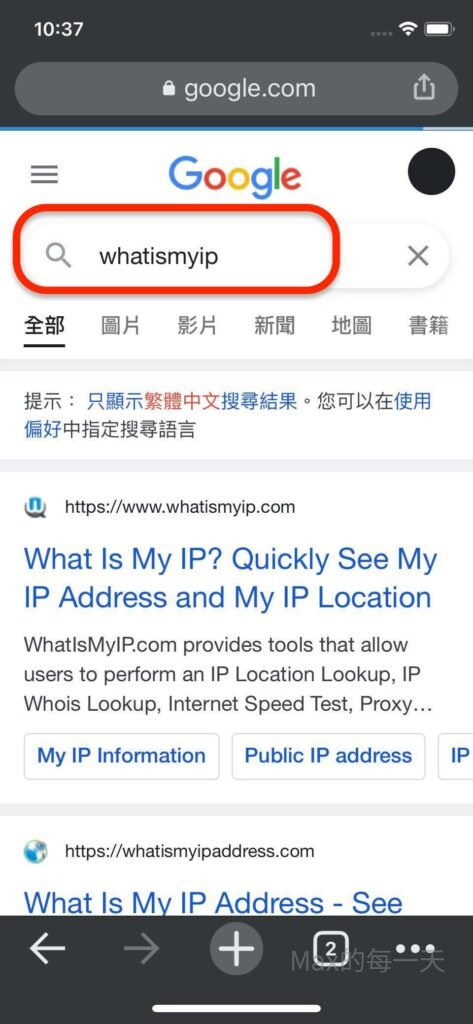
顯示成功連到日本🇯🇵 219.100.37.241
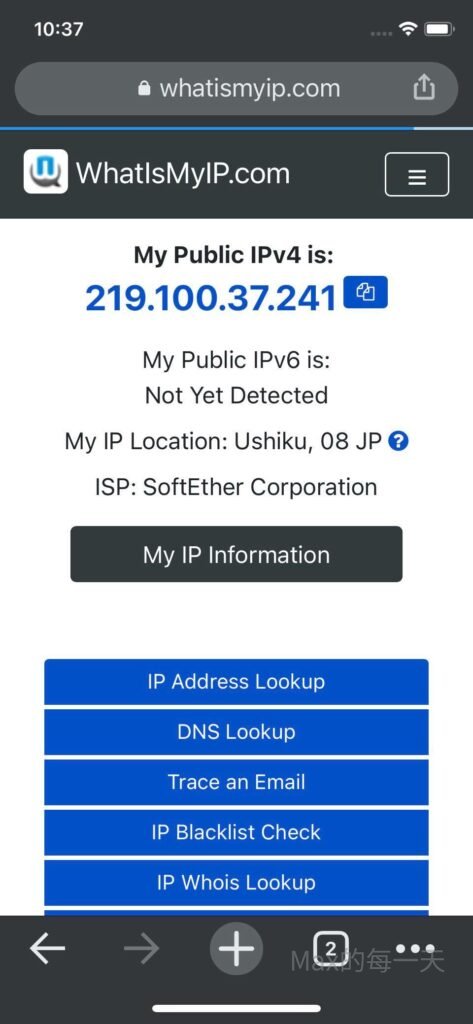
iPad 版本的執行畫面,與 iPhone 版類似,一樣在第一次初次使用時,都要記得做權限的授權二次。
Step 1:進入 iOVPN App 畫面如下,請點選「Copy to」(拷貝OVPN)
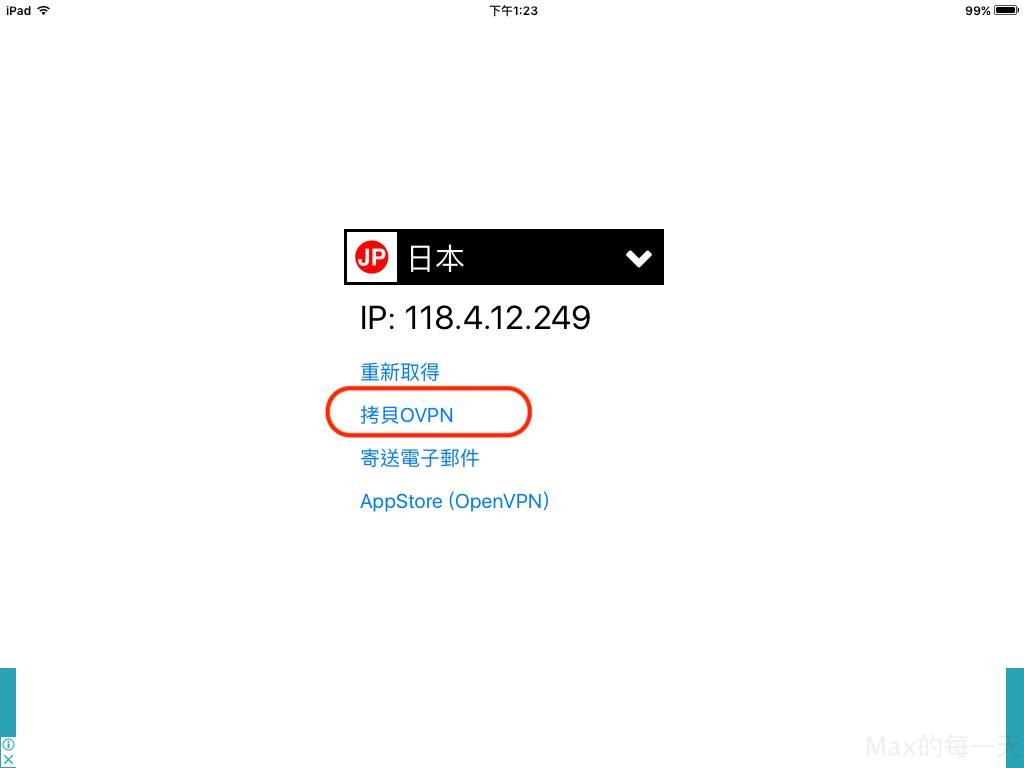
Step 2:選「Copy to OpenVPN」(拷貝到OpenVPN)
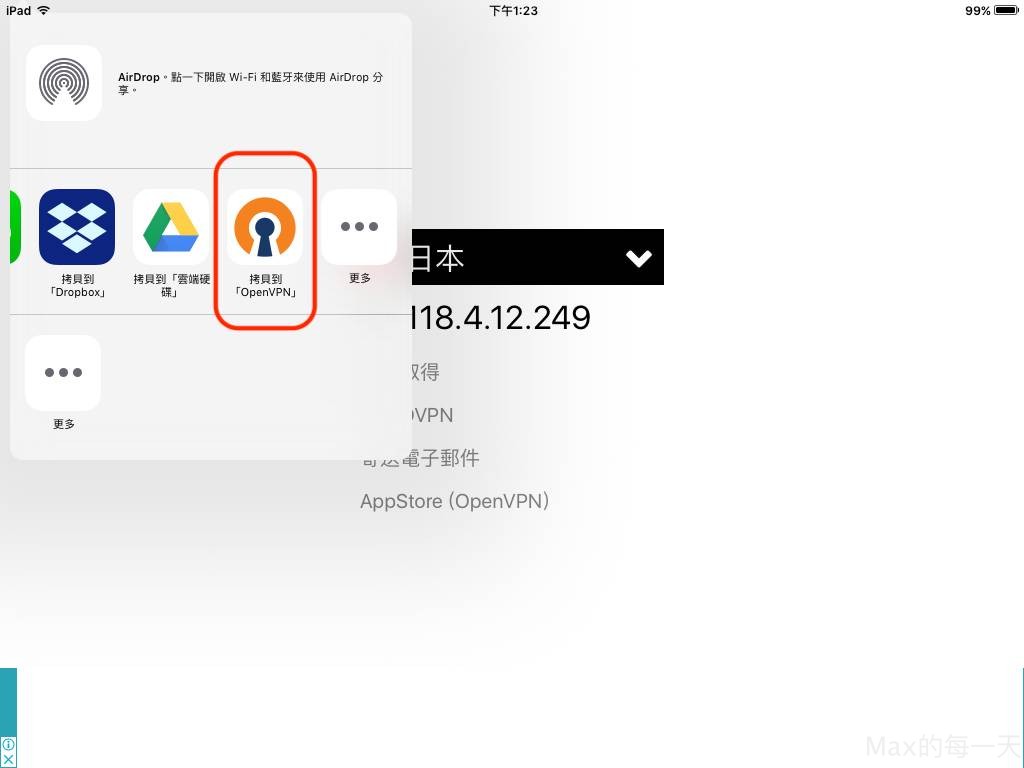
Step 3:選「ADD」加入組態檔(OVPN Profile)
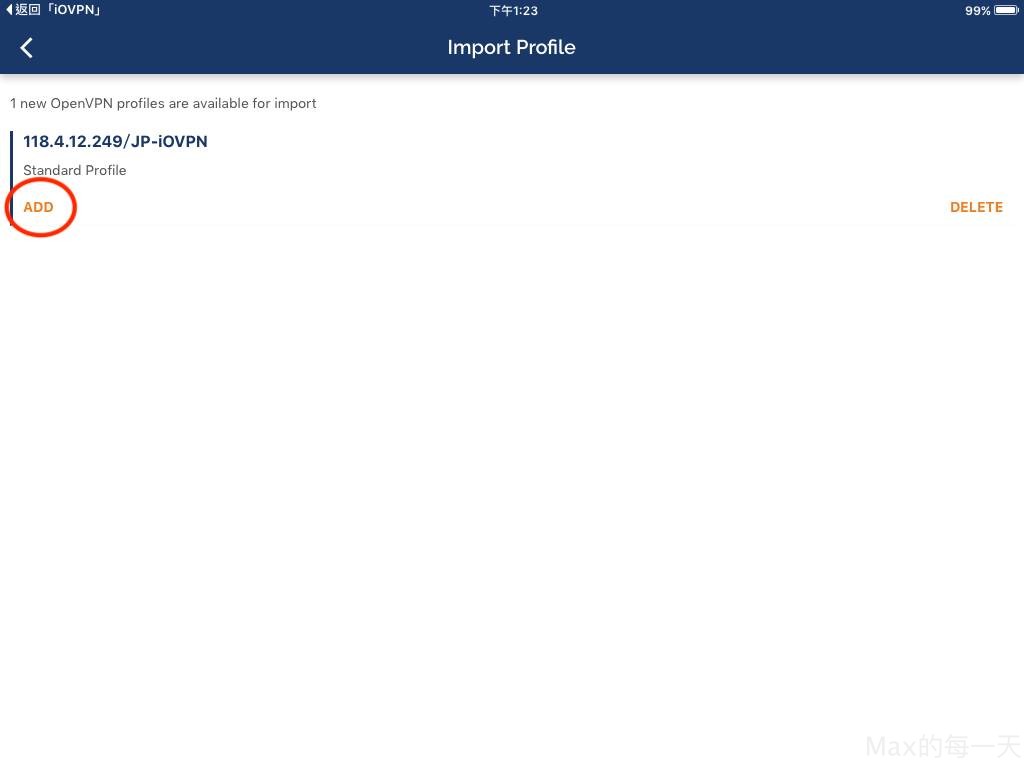
Step 4:接著可以修改匯入組態檔(OVPN Profile)的標題,建議直接點「ADD」到下一步
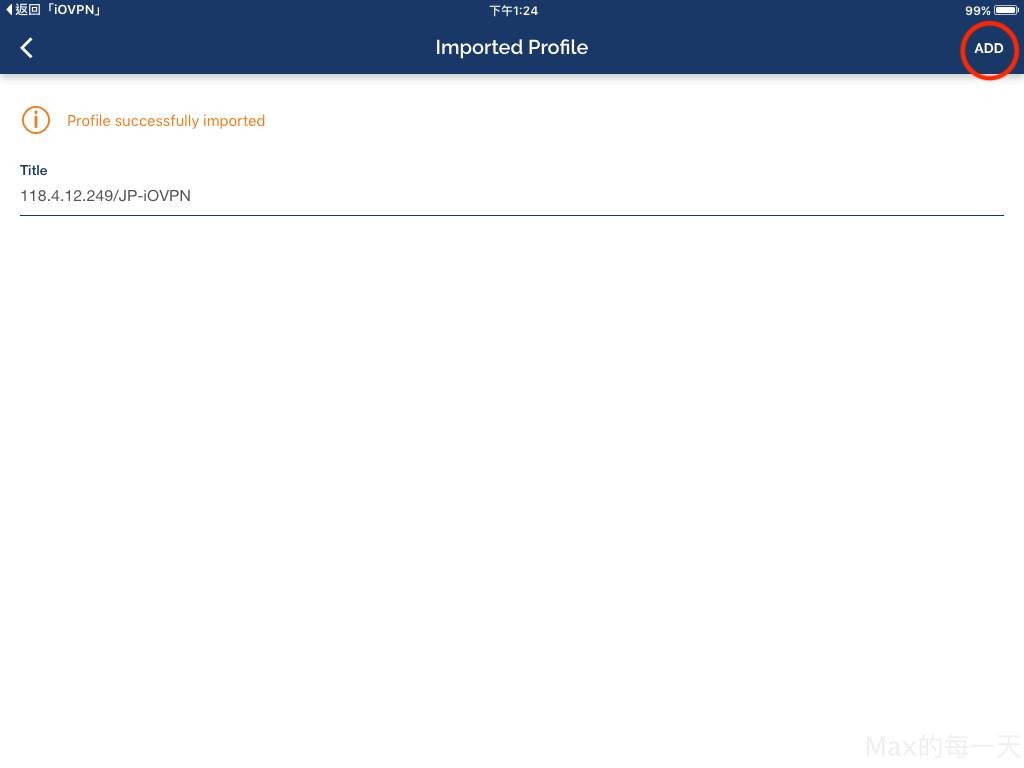
選擇「Allow」。
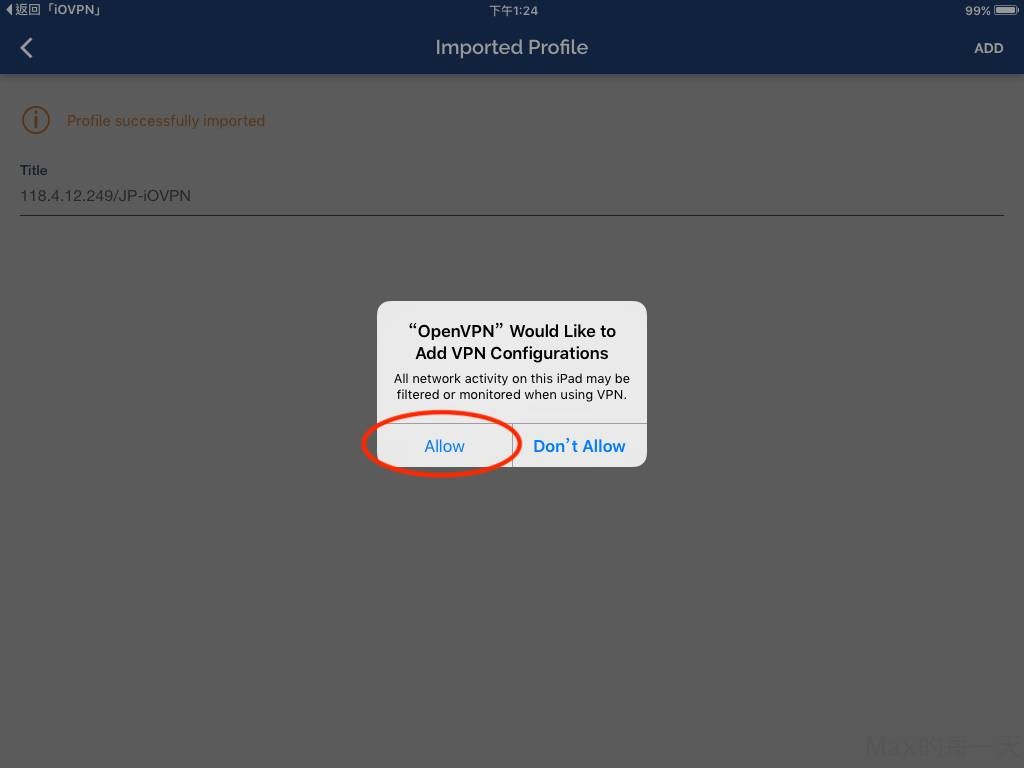
Step 5:匯入組態檔(OVPN Profile)之後,預設是在離線(Disconnected)狀態,點選開關的圖示就可以連線到指定的OpenVPN伺服器
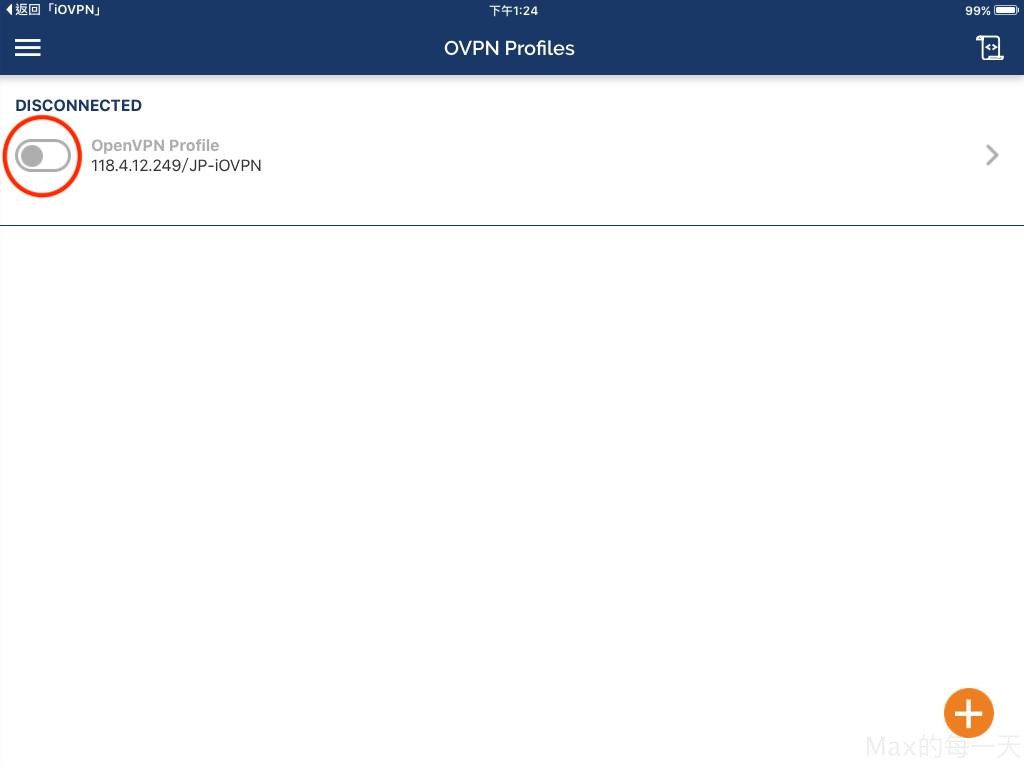
如果連上會顯示「Connected」(如下圖所示),如果連不上可以點右上角的「Back to iOVPN」(返回「iOVPN」)去取得其他台VPN伺服器。
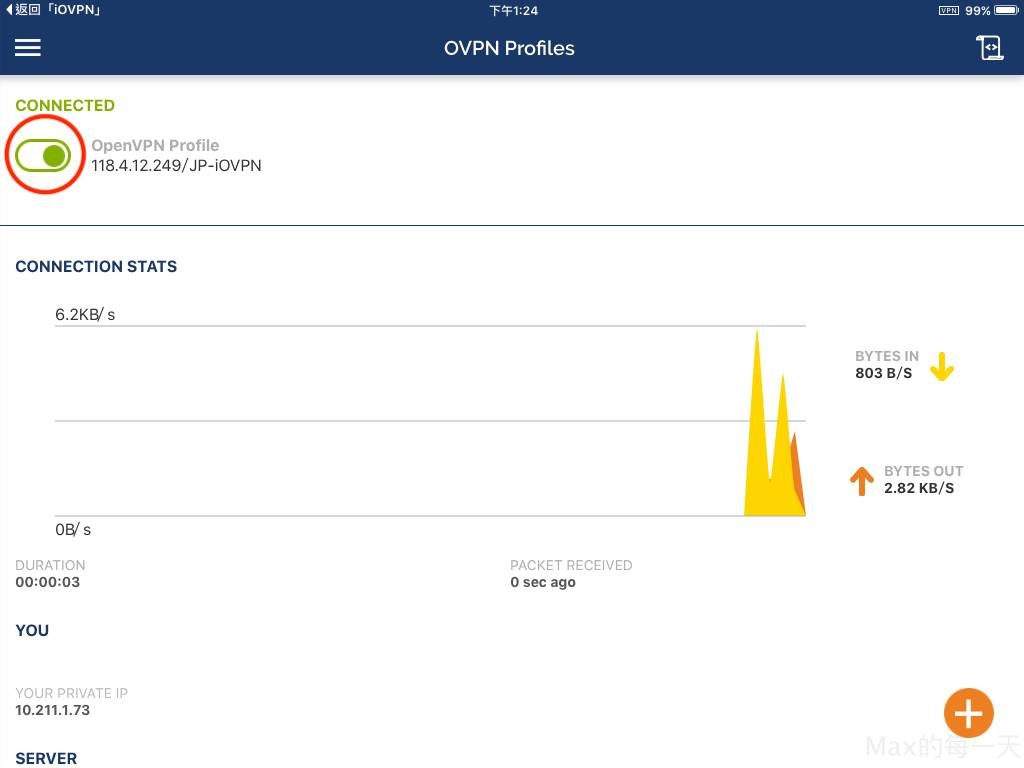
如果需要離開VPN,點選左上角的開關圖示,再選「OK」即可離開VPN。
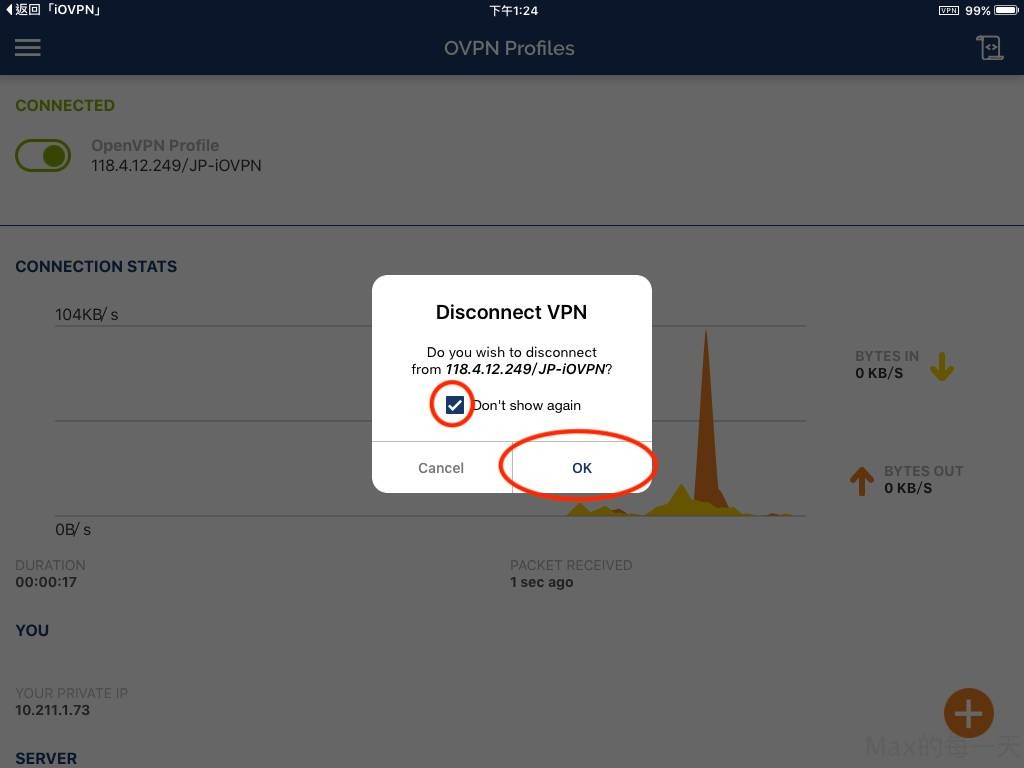
(iOS) 請透過 VPN Cat 或 Onekey VPN 來連線到日本和美國
VPN Cat:https://itunes.apple.com/us/app/vpn-master-cat-express-web-proxy/id1134784923?mt=8
OneKey VPN:https://itunes.apple.com/tw/app/onekey-vpn-green-fast-free-get-vpn-account/id1111479885?mt=8
請透過 Opera VPN 來連線到新加坡和美國
(Android) Opera VPN: https://play.google.com/store/apps/details?id=com.opera.vpn&hl=zh-TW
(iOS) Opera VPN:https://itunes.apple.com/us/app/opera-free-vpn-unlimited-ad-blocking-vpn/id1080756781?mt=8
FlyVPN iOS : (VPN每天試用3次,每次20分鐘)
https://itunes.apple.com/th/app/flyvpn-proxy-unlimited-vpn/id959012446?mt=8
FlyVPN ANDROID : (VPN每天試用3次,每次20分鐘)
https://play.google.com/store/apps/details?id=com.fvcorp.flyclient
One click to get OpenVPN Profile
http://vpn.max-everyday.com/